修复win10系统电脑主机黑屏下主机还在运行的方法教程
发布时间:2019-09-27 18:34:52 浏览数: 小编:dekai
最近有一些小伙伴使用win10操作系统的时候遇到了一个问题,就是即使主机在运行,电脑现实却是黑屏,这是怎么回事呢?于是这次系统族的小编为大家带来修复win10系统电脑主机黑屏下主机还在运行的方法教程,让我们一起来看看吧。
相关推荐:教你win10快速彻底清理系统垃圾的小窍门
具体方法如下:
1、直接按下电脑机箱上的启动键让电脑重启,等待重新正常进入系统中。然后打开电脑系统盘,右键点击c盘进入属性设置面板中;
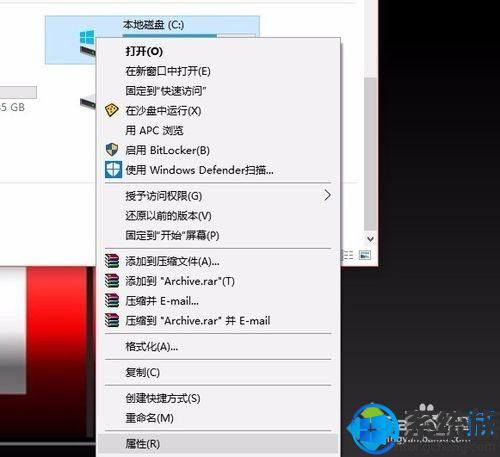
2、在硬盘的属性设置中切换到工具标签;
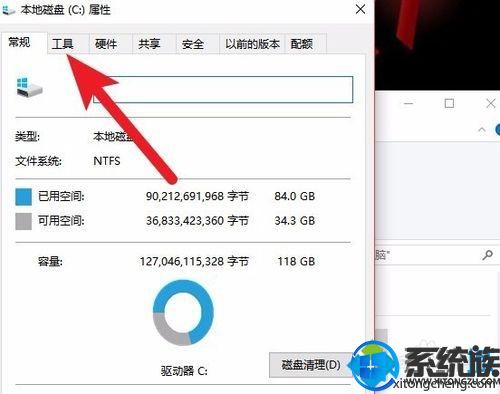
3、在查错选项中点击检查错误按钮;
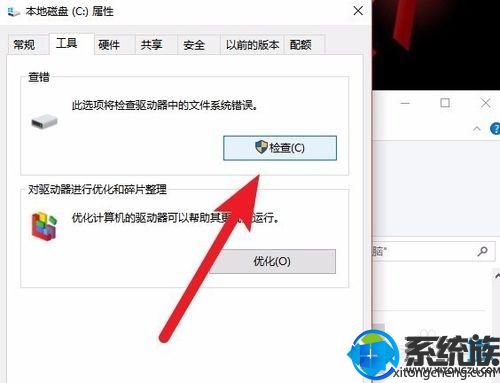
4、然后选择让系统修复系统的错误;
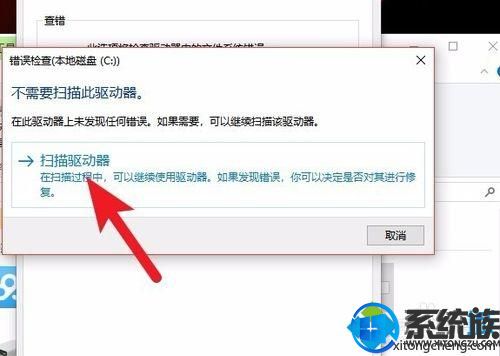
5、等待系统检查完硬盘上的系统错误后,重新启动计算机即可恢复正常。
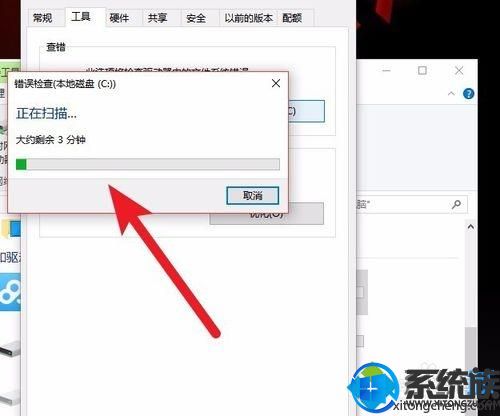
win10黑屏主机还在运行的解决方分享到这里了,下次遇到一样故障问题,就直接参考教程来解决吧。



















